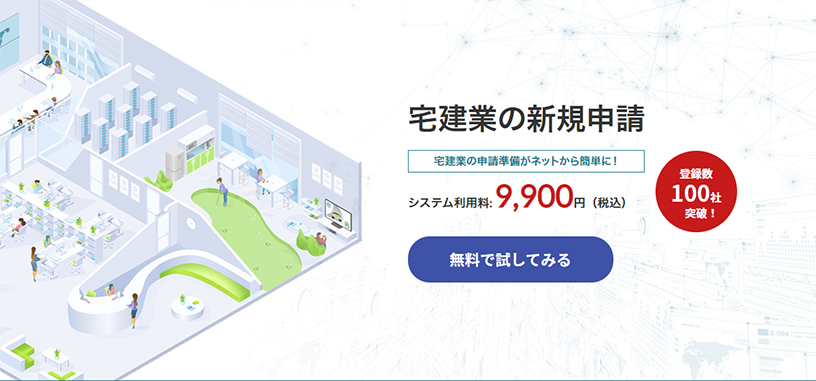事業者登録
左上の「メニュー」より「事業者情報」を選択
「事業者情報を編集する」ボタンをクリック。
「法人情報を自動入力する」をクリックし、会社名を入力し、検索。
出てきた情報から会社を選び、情報を反映。
入力の途中でも、画面下部の「一時保存」ボタンより保存が可能です。
- 反映された内容に間違いがないか確認し、未入力項目があれば入力
- 個人の方や法人登録をしていない際は、「商号又は名称」より入力
- 「フリガナ」入力は全角で入力し株式会社等の法人の種類も省略せずに入力
- 「郵便番号」入力は半角で入力し、ハイフンを入力せずに数字のみ入力
- 「所在地」を入力する際は、「都道府県名」を選択し、「市区町村」・「以降の住所(番地、ビル名、部屋番号まで)」を入力。こちらの入力は、数字の入力は半角、カタカナの入力は全角で行い、番地やビル名等は履歴事項全部証明書の通り入力
- 申請者である「代表者」の情報を登録。複数の代表者がいる場合、「追加」ボタンから入力。
- 「代表者の役職」は、履歴事項全部証明書のとおり入力
- 「代表者の氏名」では姓と名の間にスペースを入れ、「代表者の氏名(カタカナ)」は全角カタカナで入力
資本金を入力は「,(カンマ)」の入力はせずに数字のみ入力する。
「決算期」は、カレンダーより選択。
「法人・個人区分」は法人・個人の選択。
「法人番号」を入力。法人番号がわからない際は、「法人番号を探す(国税庁)」より探す。
「役員構成」を入力。
「代表者」ですでに入力した方は、「代表者からコピーする」ボタンをクリックし、代表者を選択。
「株主構成」を個人又は法人の当てはまる箇所に入力。
「持株比率」は、発行済株式数と持株数の比較から算出した割合。
株主構成比率の調べ方は、未上場企業と上場企業によって異なる。
◆未上場企業の場合は、株主の権利である情報開示請求を利用する方法しかないので、事前に1株でも株式の購入が不可欠。
◆上場企業の場合は、各社のウェブサイト、『会社四季報』、有価証券報告書などで調べることが可能。
全ての入力が終わったら、登録をクリック。
途中の場合は、一時保存を選択。